[已修復] iCloud 備份失敗問題的詳盡指南
備份您的 iPhone 有時可能是一項簡單而艱鉅的任務,因為在備份過程中錯誤並不少見。 備份是確保 iPhone 上的數據、信息和設置完全安全的重要部分,以防萬一您的設備出現任何問題。 它確保您不會丟失 iPhone 設備上保存的重要信息。
“該 iCloud 備份失敗” 錯誤以及“ 上次備份無法完成”是在嘗試將數據備份到 iCloud 失敗時可能會彈出的錯誤。 此錯誤可能是由可以輕鬆修復的問題或需要更徹底和深入修復問題的問題引起的。
因此,今天讓我們了解為什麼 iPhone 備份到 iCloud 失敗以及可以採取哪些措施來解決問題。
第 1 部分:iCloud 備份失敗的原因
您的原因有很多 iCloud 備份失敗,所有這些都將在此修復過程中處理。 你的一些原因 iCloud 不會備份 可能包括以下一些原因或其中一些原因的組合:
- iCloud 備份失敗,因為有 沒有足夠的 iCloud 存儲空間 剩下;
- 您的 iCloud 設置可能有問題;
- 這可能是由於您的 Internet 連接造成的;
- 您的 iPhone 設置可能有問題;
- 您的 iCloud 登錄可能存在問題;
- 設備屏幕未鎖定;
- 您未連接到電源(如果設備未自動備份)。
現在我們知道了基本原因,讓我們一一解決解決方案以擺脫 iCloud的備份 的問題。
第 2 部分:iCloud 備份失敗,因為沒有足夠的存儲空間
最常見的問題通常發現 iCloud 備份失敗 是他們 iCloud 帳戶上的存儲空間不足以運行您要運行的新備份。 這可以使用以下任何一種方法輕鬆解決:
2.1。 刪除舊的 iCloud 備份(沒有用):刪除舊備份往往會為正在嘗試的新備份騰出空間。 要刪除舊的 iCloud 備份,只需:
- 點擊設置,然後繼續 iCloud
- 點擊“存儲”選項,然後點擊“管理存儲”
- 您從 iPhone 上所做的舊備份的列表應該會出現。
- 然後,您可以選擇要刪除的備份,然後點擊“刪除備份”選項。
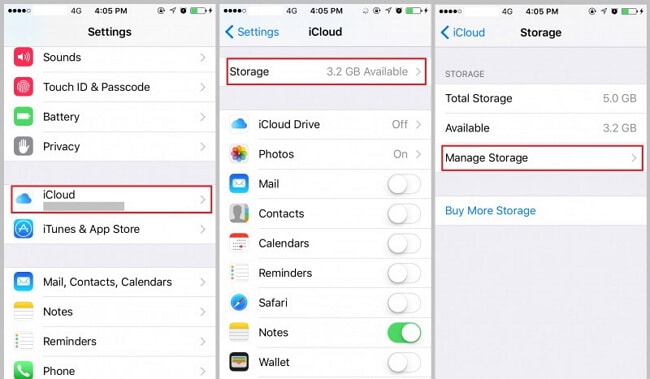
這應該會在您的 iCloud 帳戶上創建一些您需要的空間。 檢查新備份所需的空間是否足夠,然後按計劃繼續執行備份。
2.2 升級您的存儲:但是,如果您不願意刪除舊備份,您可以選擇升級 iCloud 存儲的選項。 這可以通過以下概述的步驟簡單地完成:
- 轉到您的設置應用程序
- 點擊iCloud
- iCloud 存儲或管理存儲
- 點擊升級選項
- 按照程序為您的備份購買更多存儲空間
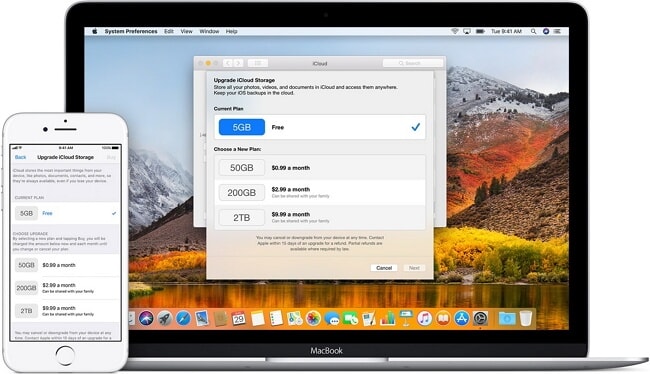
成功升級後,您的 iCloud 帳戶將有足夠的存儲空間計劃。 然後,您可以按計劃繼續進行備份。 然後備份應該順利進行。 如果備份過程仍然不成功,您可能需要探索剩餘的可能性和解決方案,以了解為什麼您的 iCloud 不會備份.
第 3 部分:修復 iCloud 備份失敗問題的其他解決方案
如果 iCloud 存儲不是問題,則很可能是您的登錄、iCloud 設置或您遺漏的某個簡單步驟有問題。 因此,這裡有一些其他解決方案可以幫助您修復 iCloud 備份失敗 問題。
解決方案 1:檢查您的 iCloud 設置
您的 iCloud 設置有可能是您成功備份 iPhone 的方式! 只有一個微小的設置可能會阻止您的 iCloud 成功備份您的信息。 要檢查您的 iCloud 設置是否是罪魁禍首,只需按照以下步驟操作:
- 打開設置
- 點擊您的姓名,通常位於頁面頂部
- 繼續點擊 iCloud
- 向下滾動以查看 iCloud 備份選項是否已打開。 如果沒有,這就是罪魁禍首。
- 如果 iCloud Backup 未打開,請點擊它以將其打開。
- 繼續嘗試備份您的設備。


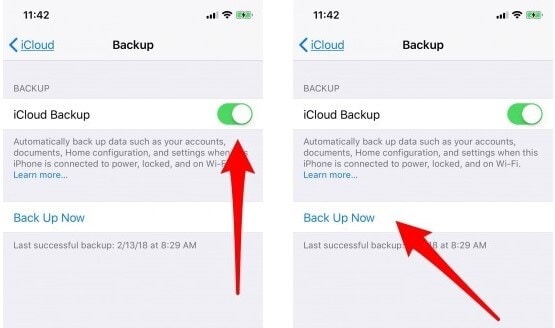
備份現在應該順利進行,沒有任何障礙。 但是,如果仍然沒有,您應該繼續下一個解決方案。
解決方案 2:檢查您的網絡和網絡設置
它可能是最簡單的事情,將作為急需的解決方案或檢查以解決 iCloud 備份失敗 問題。 它可能看起來很基本,但它經常被大多數人忽視,並且通常是 iPhone 遇到的許多錯誤和問題的罪魁禍首。 它是網絡、Wi-Fi 連接和網絡設置。
要使 iCloud 備份成功,您需要擁有穩定且快速的互聯網連接,並確保所有設置都允許您的設備無縫連接到互聯網。 如果不發生這種情況,不僅備份將無法工作,而且很可能還會影響其他應用程序,從而阻止您訪問 Internet。
在備份之前,您可能還需要確保您的 Internet 或 Wi-Fi 源沒有故障,並且您有一個快速的 Internet 連接。 這可能使成功的備份和 iCloud 備份失敗.
那麼如何解決這個錯誤呢? 您可以按照以下簡單步驟在 iPhone 上重置網絡設置(檢查 Wi-Fi 連接是否正確配置後):
- 點擊設置應用程序
- 繼續選擇“常規”選項
- 向下滑動找到“重置”按鈕,然後選擇它。
- 點擊重置網絡設置選項
- 出於安全原因,您需要輸入密碼。 輸入您的代碼並確認網絡重置。
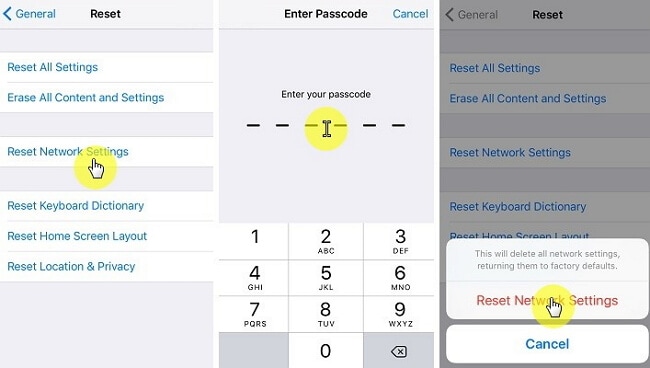
您的網絡連接現在應該和新的一樣好! 如果這仍然不能解決您的問題,請繼續執行下一個方法。
注意:在您轉發重置網絡設置之前,您必須保存您的網絡 Wi-Fi/蜂窩數據詳細信息,例如 ID/密碼、VPN/APN 設置等。這很重要,因為完成此過程將刷新所有信息。
解決方案 3:退出並重新登錄
對於許多設備的許多問題,這是一個被低估的修復,一個簡單的註銷和登錄可以解決任何問題。 為此,只需遵循以下簡單程序:
- 首先,打開 iPhone 上的設置應用程序。
- 點擊屏幕底部的帳戶和密碼。 您可能需要向下滾動才能看到該選項。
- 滾動到“帳戶和密碼”屏幕的底部,然後點擊退出。
- 將顯示一個確認屏幕,要求確認您退出帳戶。 繼續註銷。
- 輸入您的用戶名和密碼,重新登錄您的帳戶。
- 最後,嘗試再次備份您的設備。 如果問題已解決,您的備份將順利進行。 如果不是,請繼續探索下面列舉的錯誤的其他可能性。
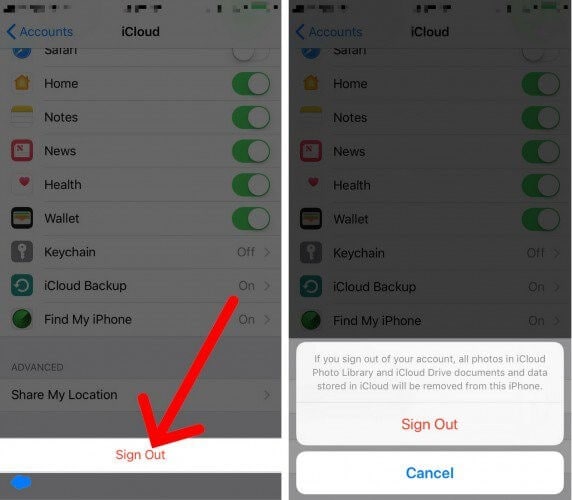
解決方案 4:更新 iPhone:
如果上次備份無法完成,則建議更新您的 iPhone 設備。 因此,要更新設備,請按照此處提到的簡單步驟操作:
- 前往設置
- 點擊常規選項
- 然後訪問軟件更新,就是這樣。
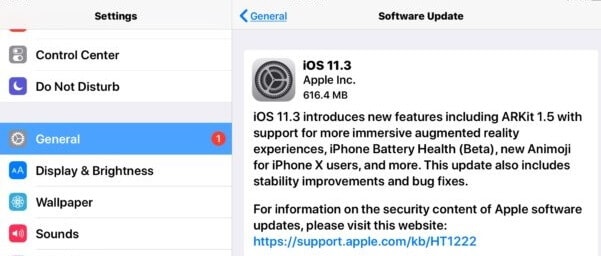
更新你的 iPhone 的軟件將幫助你擺脫 iCloud 不會備份 問題。
第 4 部分:備份 iPhone 的另一種方法:DrFoneTool – 電話備份 (iOS)
現在,為了避免進一步的麻煩 iCloud 備份失敗 問題,你確實有一個很好的選擇。 該第三方軟件將為您的設備備份過程提供最佳解決方案,並且不會丟失任何數據。
我們正在談論的軟件是專門為滿足您對 iPhone 的備份和恢復需求而設計的。 此外,它確保數據安全。 好吧,您的猜測是正確的,我們正在談論 DrFoneTool – 電話備份 (iOS),這將使備份過程非常順利並且完成速度非常快。

DrFoneTool – 手機備份 (iOS)
備份和恢復 iOS 數據變得靈活。
- 單擊一下即可將整個iOS設備備份到您的計算機上。
- 支持在 iOS 設備上備份社交應用,例如 WhatsApp、LINE、Kik、Viber。
- 允許預覽和還原備份中的任何項目到設備。
- 將您想要的備份導出到計算機。
- 恢復期間設備上沒有數據丟失。
- 有選擇地備份和恢復您想要的任何數據。
- Supported iPhone 7/SE/6/6 Plus/6s/6s Plus/5s/5c/5/4/4s that run iOS 10.3/9.3/8/7/6/5/4
- 與 Windows 10 或 Mac 10.13/10.12/10.11 完全兼容。
只需按照以下步驟備份 iPhone:
- 首先,下載並安裝 DrFoneTool – 電話備份 (iOS)
- 之後,安裝後打開軟件,然後將 iPhone 連接到 PC,然後選擇備份
- 該軟件允許您選擇要備份的內容,例如圖像、視頻、通話記錄等。 你有完全的自由選擇你想保留什麼和你不想保留什麼。 選擇完要備份的內容後,單擊屏幕右下角的備份按鈕。
- 等待備份過程完成,您就完成了!
- 由於其靈活性,DrFoneTool 還允許您查看和檢查您所做的每個備份的內容,以及備份的類別。 您可以選擇單個文件或拆分為多個文件,以便將它們導出到 PC 或進行打印。




就是這樣! 成功備份所有 iPhone 數據不是很容易而且超級順利嗎?
因此,我們希望您的關注 iCloud/iPhone 備份失敗 由於存儲空間較小或上述任何其他原因,現在將得到解決。 此外,如果其他方法失敗,您可以使用 DrFoneTool – 電話備份 (iOS) 並將其作為您的不在場證明,作為最好的 iCloud 備份替代方案之一。

